Isi kandungan
Semua orang sudah biasa dengan autotune dalam muzik hari ini.
Ia telah menjadi ciri yang ketara dalam rakaman suara, bukan hanya untuk tujuan asalnya, iaitu untuk menala vokal yang sesat secara automatik, seperti yang anda jangkakan daripada namanya .
Ia kini turut digunakan pada apa yang kelihatan seperti setiap lagu dan video hip-hop — ia telah menjadi estetik tersendiri.
Tetapi bagaimanakah anda mencapai kesan autotune tersendiri itu?
Nasib baik, Adobe Audition mempunyai semua yang anda perlukan untuk menjadikan suara anda berbunyi seperti setiap carta teratas, dan tutorial ini menjawab soalan itu sahaja.
Pembetulan Padang Automatik
Istilah yang betul untuk Autotune dalam Uji bakat ialah Pembetulan Padang Automatik .
Anda boleh menemui kesan ini dengan pergi ke menu Kesan, kemudian Masa dan Padang, dan memilih Pembetulan Padang Automatik.
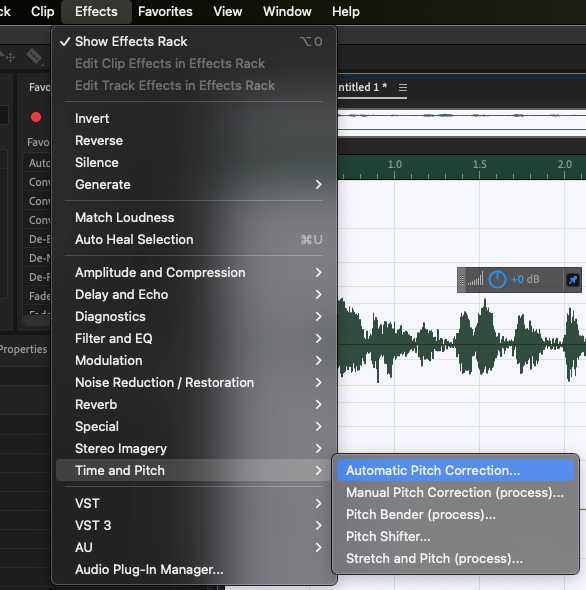
Ini akan memaparkan kotak dialog Pembetulan Padang Automatik.
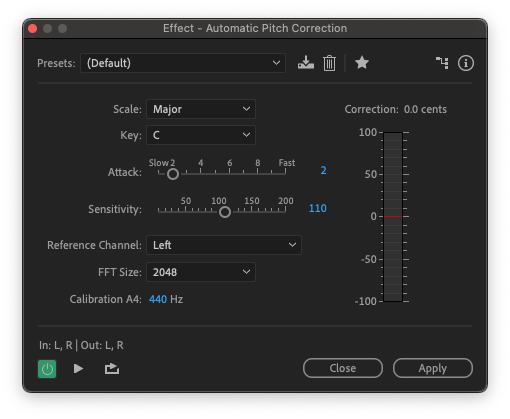
Kesan pembetulan padang juga akan ditambahkan pada Rak Kesan Audition di sebelah kiri .
Autotun boleh digunakan dalam dua cara.
Sentuhan ringan pada tetapan akan membantu membetulkan sebarang ketidaksempurnaan vokal pada audio anda dan membantu memastikan suara selaras. Tetapan yang melampau akan memberikan bunyi autotala yang tersendiri.
Tetapan Autotune Adobe Audition
Tetapan dalam autotala adalah seperti berikut:
- Skala : Skala boleh menjadi Major, Minor, atau Chromatic. Pilih mana-mana skala lagu anda.Jika anda tidak pasti skala mana yang hendak digunakan, pergi ke Chromatic.
- Kunci : Kunci muzik trek audio anda berada. Secara lalai, anda biasanya akan memilih kekunci trek anda berada. . Walau bagaimanapun, jika tetapan anda ditetapkan kepada Extreme, anda boleh mencuba kunci lain untuk mendengar jenis perubahan yang dilakukan. Kekunci yang berbeza kadangkala boleh menghasilkan bunyi autotala yang lebih baik di mana kekunci yang terdapat pada trek sebenarnya.
- Serangan : Melaraskan kelajuan autotune menukar pic pada trek anda. Tetapan yang rendah akan menghasilkan vokal yang lebih semula jadi dan berbunyi normal. Tetapan yang melampau berkemungkinan besar menghasilkan bunyi "robotik" autotune klasik.
- Sensitiviti : Menetapkan nota ambang yang tidak perlu dibetulkan. Lebih tinggi tetapan, lebih banyak nota akan dibetulkan.
- Saluran Rujukan : Kiri atau kanan. Membolehkan anda memilih saluran sumber di mana perubahan dalam nada paling mudah didengar. Walaupun anda hanya memilih satu saluran, kesannya masih akan digunakan pada kedua-duanya.
- Saiz FFT : Singkatan kepada Fast Fourier Transform. Secara umum, nilai yang kecil akan berfungsi dengan frekuensi yang lebih tinggi dan nombor yang lebih besar akan berfungsi dengan frekuensi yang lebih rendah.
- Penentukuran : Menetapkan standard penalaan untuk audio anda. Dalam kebanyakan muzik Barat, ini adalah 440Hz. Walau bagaimanapun, bergantung pada jenis muzik yang anda sedang usahakan, ini boleh dilaraskan mengikut keperluan anda. Ia boleh ditetapkanantara 410-470Hz.
Anda juga mungkin suka: A432 vs A440 Standard Penalaan Mana Yang Lebih Baik
Meter Pembetulan hanya menyediakan gambaran visual tentang berapa banyak kesan yang digunakan pada trek vokal.
Vokal Autotun Digunakan
Anda boleh memilih keseluruhan trek anda dengan mengklik dua kali bentuk gelombang.
Untuk memilih bahagian vokal dengan mengklik kiri dan menyeret untuk memilih bahagian trek anda yang anda mahu gunakan kesannya.
Kesannya boleh digunakan sama ada dalam mod Multitrack atau Waveform, jadi, walau bagaimanapun , jika anda mengedit audio anda, anda akan dapat menggunakan autotala.
Serangan dan Sensitiviti cenderung berfungsi dengan baik apabila berada dalam hubungan yang agak rapat antara satu sama lain.
Audisi disertakan dengan beberapa pratetap untuk kesan. Lalai membenarkan kepekaan cahaya yang akan membantu menala suara tetapi tidak akan menjadikannya berbunyi robotik dan rata.
Terdapat juga pratetap skala A Minor dan C Major, serta pratetap untuk Pembetulan Melampau — yang akan menghasilkan perubahan besar dan kesan autotune klasik itu — dan Pembetulan Vokal Halus, yang akan membolehkan pendekatan yang lebih bernuansa untuk membetulkan trek vokal.
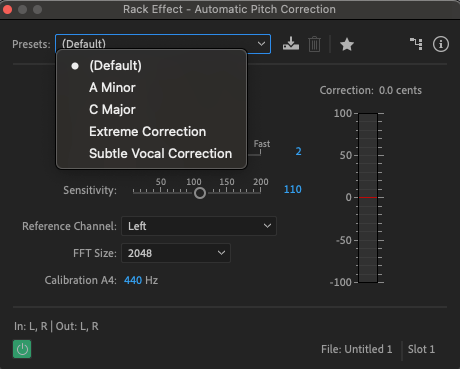
Kesimpulan
Seperti mana-mana pemalam atau kesan, perkara terbaik untuk dilakukan ialah bermain-main dengan tetapan sehingga anda menemui tetapan yang anda berpuas hati. Kunci untuk mendapatkan tetapan yang betul untuk audio anda adalah dengan mencuba danbelajar.
Dan kerana Audition menyokong penyuntingan tidak merosakkan, anda tidak perlu risau tentang membuat sebarang perubahan kekal pada trek anda.
Walau bagaimanapun, autotune Adobe Audition adalah agak sederhana dari segi kualitinya, dan terdapat pemalam lain tersedia yang boleh melakukan lebih banyak lagi. Untuk senarai lengkap pemalam terbaik yang tersedia untuk Adobe Audition, sila lihat artikel Adobe Audition Plugins kami.
Jadi, sama ada anda ingin menjadi T-Pain seterusnya dan membintangi pinggul anda sendiri- video lompat, atau sekadar cuba merapikan bunyi vokal sekali-sekala, pembetulan pic automatik ada untuk membantu anda.

